【パワーポイント】PDFに変換する方法(無料)

パワポをPDFに変換するように言われたんだ。

無料で簡単にできるぜ。
- パワーポイントをPDFに変換するなら、パワーポイントで無料でできる
- 「ファイルタブ」→「名前を付けて保存」→「PDF」
- または「ファイルタブ」→「エクスポート」→「PDF/XPSの作成」
- 「オプション」から範囲選択もできる
【パワーポイント】PDFに変換する方法2選
「パワーポイント PDF 変換」と検索すると、よく分からない変換ソフトが出てきますね。

こういうの使わないと、PDFに変換できないのかな?

使ってもいいが、パワーポイントでもできるぜ。もちろん無料だ。
というわけで、パワーポイントだけで、スライドをPDFに変換する方法をご紹介します。
パワポをPDFに変換1、名前を付けて保存

パワーポイントを別の形式に変換したいなら、まずここを見るんだぜ。
ステップ1
「ファイルタブ」を開きます。
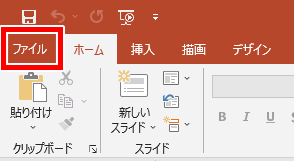
ステップ2
左側のメニューから「名前を付けて保存」をクリックします。
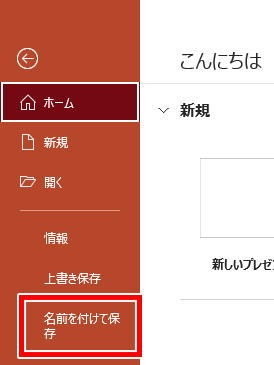
ステップ3
保存場所と名前を決めたら「ファイルの種類のボックス」をクリックします。
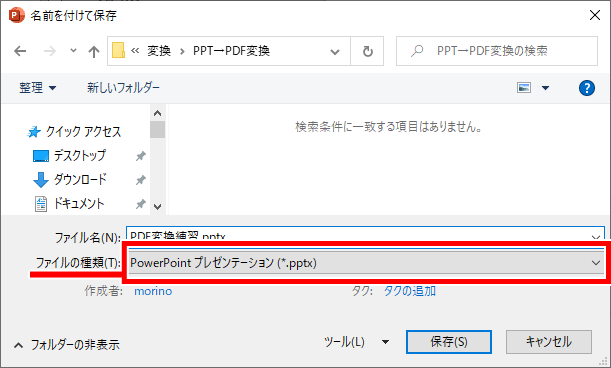
ステップ4
ずらっと形式が出てくるので、上の方にある「PDF」をクリックしてください。
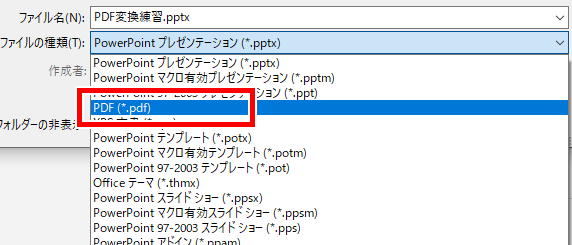
完了!
無事、PDFに変換できました!

パワポをPDFに変換1、エクスポート
別の方法もご紹介しますね。
ステップ1
「ファイルタブ」を開きます。
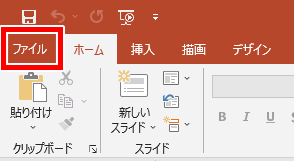
ステップ2
左側のメニューから、下の方にある「エクスポート」をクリックします。
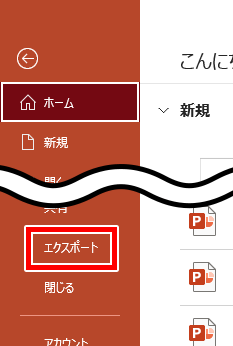
ステップ3
右側のメニューから「PDF/XPS ドキュメントの作成」→「PDF/XPSの作成」とクリックしていきます。
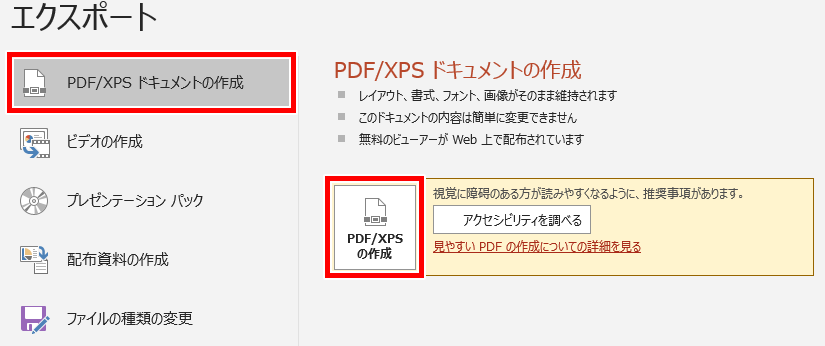
ステップ4
あとは名前と保存場所を決めて、「発行」をクリックするだけ。
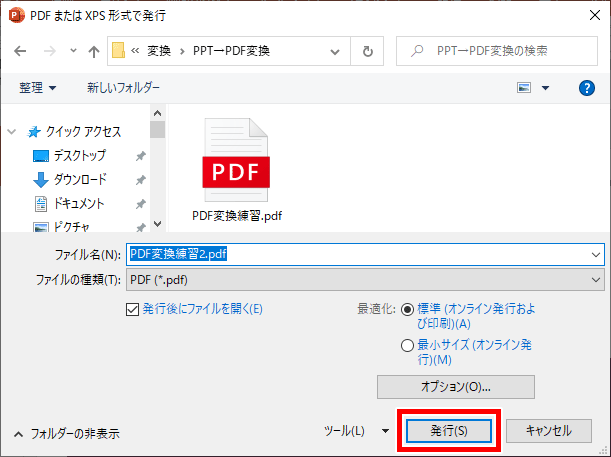
完了!
無事、パワーポイントをPDFに変換できました!

【パワーポイント】一部のスライドだけPDFに変換する(範囲選択)
上記の方法では、すべてのスライドが一括でPDFに変換されます。

一部のスライドに変換したいんだけどな。
というときは、保存場所を選ぶシーンで範囲選択ができますよ。
ステップ1
保存、または発行する前に、「オプション」をクリックしてみてください。
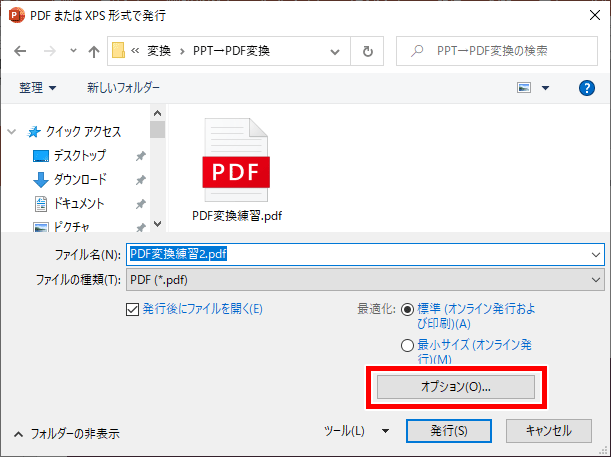
ステップ2
オプションダイアログボックスが出てきました。
範囲のところから、PDF化したい範囲を選べます。
- すべて:すべてのスライド
- 現在のスライド:今開いているスライド
- 選択したスライド:選択状態にしたすべてのスライド
- スライド指定:スライド番号を指定できる
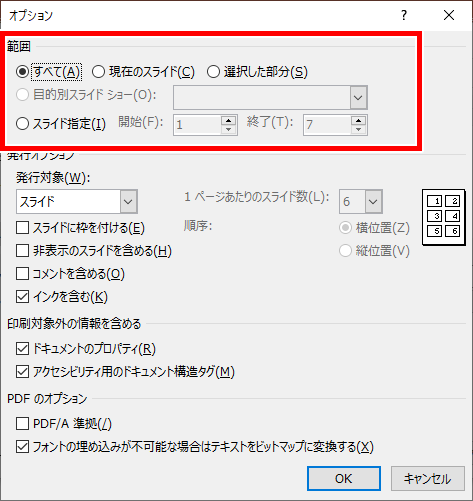
また、スライド以外のPDF化もできます。
「発行対象」から、PDFに変換したい対象を選べます。
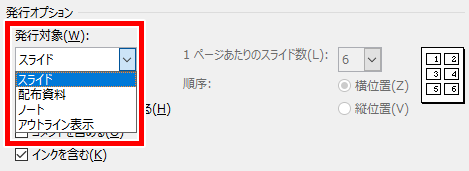
これで、PDFで送らないといけない!というときも安心ですね!
それでは、お疲れさまでした!
- パワーポイントをPDFに変換するなら、パワーポイントで無料でできる
- 「ファイルタブ」→「名前を付けて保存」→「PDF」
- または「ファイルタブ」→「エクスポート」→「PDF/XPSの作成」
- 「オプション」から範囲選択もできる

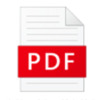
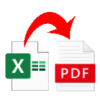
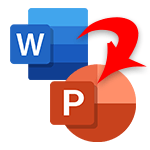





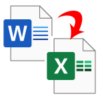









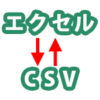




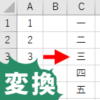
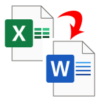


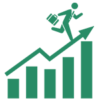






ディスカッション
コメント一覧
まだ、コメントがありません